文章详情页
戴尔Latitude15 3000笔记本如何安装win7系统 安装win7系统方法分享
浏览:189日期:2022-12-08 11:52:08
戴尔的Latitude15 3000是一款相对厚重结实的笔记本电脑,性价比也是很高的。它表现了较为突出的运行能力,拥有完善的安全系统和结实耐磨的外壳。它在额外电池辅助下的续航能力足以坚持一整段全世界最长的飞机旅途!那么这款笔记本如何安装win7系统呢?下面就让我们一起来学习下戴尔的Latitude15 3000安装win7系统的操作方法。

安装方法:1、首先将u盘制作成u盘启动盘,接着前往相关网站下载win7系统存到u盘启动盘,重启电脑等待出现开机画面按下启动快捷键,选择u盘启动进入到大白菜主菜单,选取【02】大白菜win8 pe标准版(新机器)选项,按下回车键确认,如下图所示:

2、在pe装机工具中选择win7镜像放在c盘中,点击确定,如下图所示:
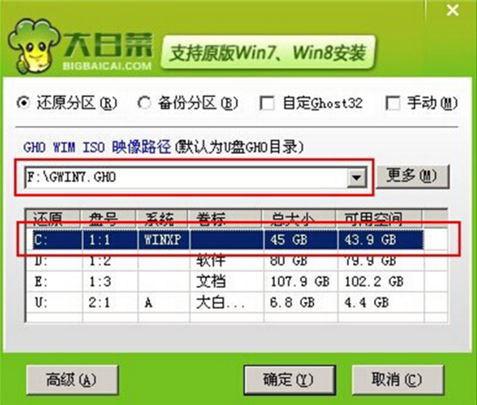
3、此时在弹出的提示窗口直接点击确定按钮,如下图所示:
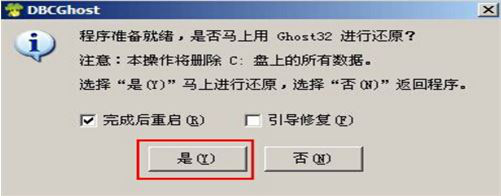
4、随后安装工具开始工作,我们需要耐心等待几分钟, 如下图所示:
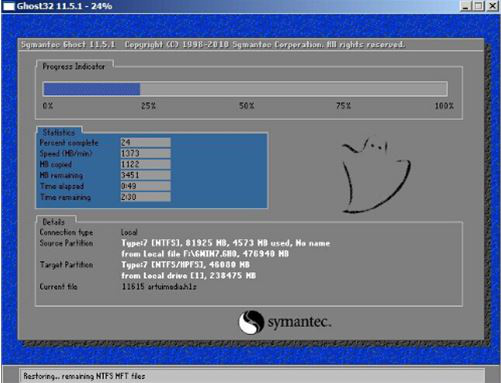
5、完成后,弹跳出的提示框会提示是否立即重启,这个时候我们直接点击立即重启就即可。

6、此时就可以拔除u盘了,重启系统开始进行安装,我们无需进行操作,等待安装完成即可。
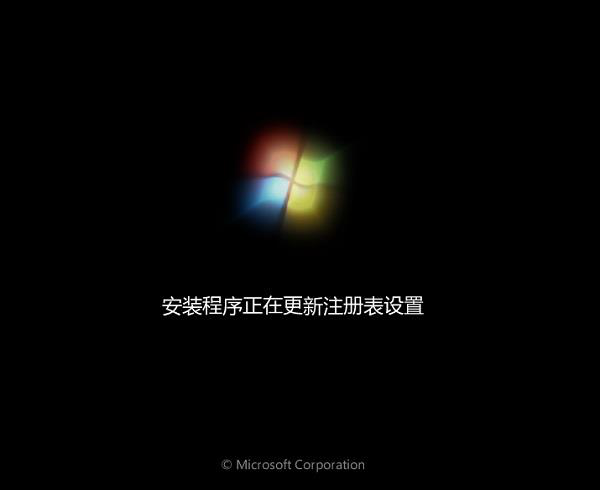
win7相关攻略推荐:
win7控制面板为什么突然打不开了 win7控制面板打不开解决方法
win7电脑网页显示不全怎么办 详细解决方法
win7控制面板为什么突然打不开了 win7控制面板打不开解决方法
以上就是戴尔的Latitude15 3000用u盘安装win7操作系统的方法,如果戴尔的Latitude15 3000的用户想要安装win7系统,可以根据上述操作步骤进行安装即可。相关文章:
排行榜

 网公网安备
网公网安备